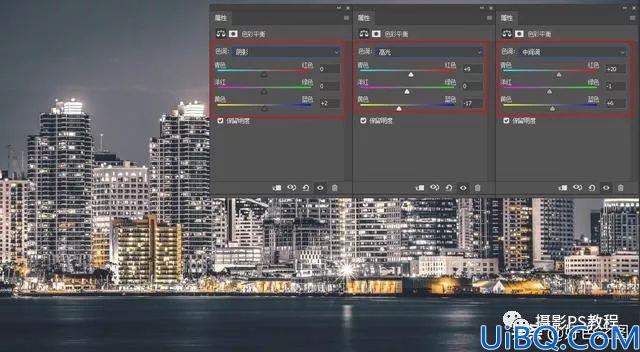
调整色彩平衡
接下来继续新建调整"照片滤镜"图层,在下拉菜单中选择"深褐",为照片整体增加一点暖调。
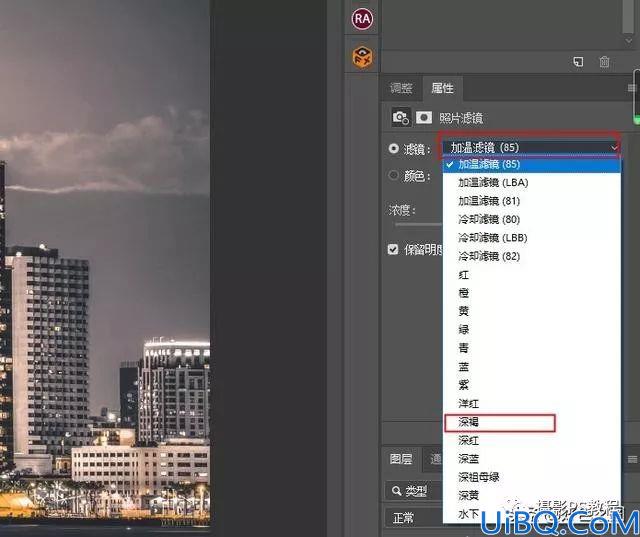
添加照片滤镜
然后"盖印图层"(CTRL+SHIFT+ALT+E),使所有效果合并为一个图层:
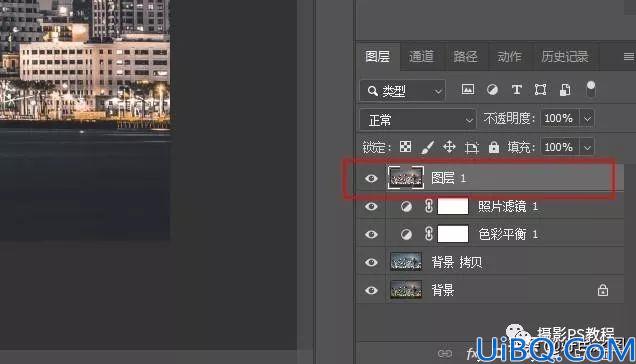
盖印图层
接下来增加照片的质感,使用快捷键http://www.16xx8.com/photoshop/jiaocheng/110097.htmlCTRL+J,将刚才盖印出来的图层复制一个,选择PS软件菜单中的"滤镜"-"其他"-"高反差保留"

高反差保留
弹出的对话框中,数值输入4就可以了,点击确定。这时候看到,照片变为黑白,照片中建筑的轮廓都变得清晰,下一步,在图层面板中的"混合模式"中,选择"线性光",将图层不透明度设置为50%:
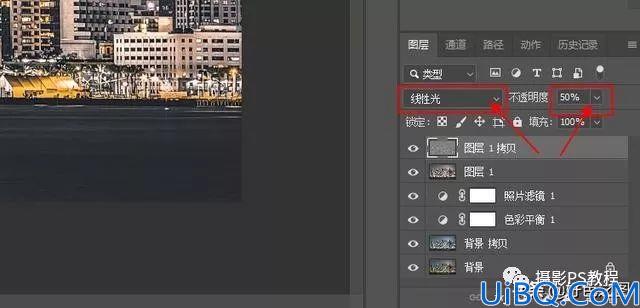
设置图层混合模式和图层不透明度
暖色效果

冷色效果

到此基本就完成了,我是把这张照片调的偏暖一点,同学们也可以在这一步之后,继续增加"色彩平衡"调整图层,尝试调整为其他色调,偏青,偏蓝都行,每个人审美不同,对颜色的喜好也不同,自己动手尝试,怎么高兴就怎么调。来学习一下吧。








 加载中,请稍侯......
加载中,请稍侯......
精彩评论